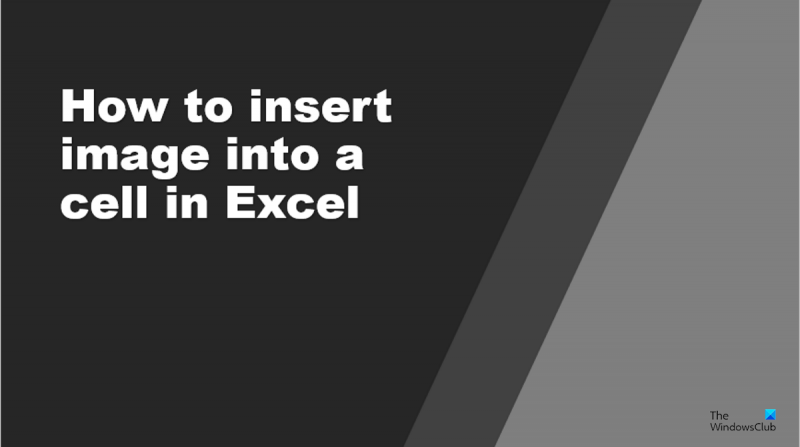Como experto en TI, a menudo me preguntan cómo insertar una imagen en una celda de Excel. Hay algunas formas diferentes de hacer esto, y el método que elijas dependerá de lo que estés tratando de lograr. Si solo desea insertar una imagen simple que se mostrará en la celda, puede usar la función de inserción de imagen en Excel. Para hacer esto, seleccione la celda en la que desea insertar la imagen y luego haga clic en la pestaña 'Insertar'. En el menú 'Insertar', seleccione 'Imagen' y luego 'Desde archivo'. Elija la imagen que desea insertar y luego haga clic en 'Insertar'. Si desea insertar una imagen que se usará como fondo para la celda, puede usar la función de relleno. Para hacer esto, seleccione la celda en la que desea insertar la imagen y luego haga clic en la pestaña 'Rellenar'. En el menú 'Rellenar', seleccione 'Imagen' y luego 'Desde archivo'. Elija la imagen que desea insertar y luego haga clic en 'Aceptar'. Si desea insertar una imagen que se mostrará en la celda y desea poder cambiar su tamaño, puede usar la función de propiedades de la celda. Para hacer esto, seleccione la celda en la que desea insertar la imagen y luego haga clic en la pestaña 'Formato'. En el menú 'Formato', seleccione 'Celda' y luego haga clic en el botón 'Propiedades'. En el cuadro de diálogo 'Propiedades de celda', seleccione la pestaña 'Imagen'. Elija la imagen que desea insertar y luego haga clic en 'Aceptar'.
Excel es un programa que se utiliza principalmente para almacenar datos y realizar cálculos; contiene las filas y columnas que componen la hoja de cálculo y contienen celdas para la entrada de datos. En Microsoft Excel, los usuarios pueden cambiar el color de las celdas o aumentar el grosor de los bordes de las celdas. Pero, ¿sabía que puede insertar imágenes en las celdas de sus hojas de cálculo de Excel? En este tutorial, explicaremos los pasos para cómo insertar una imagen en una celda en Microsoft Excel .

Cómo insertar una imagen en una celda en Excel
Siga estos pasos para insertar una imagen en una celda en Excel:
- Inicie Microsoft Excel.
- Haga clic en la pestaña Insertar, haga clic en el botón Ilustración y luego seleccione Imagen.
- Introduce lo que quieras en el cuadro de búsqueda.
- Reduzca el tamaño de la imagen hasta que sea pequeña y ajústela a la celda.
lanzamiento Sobresalir .
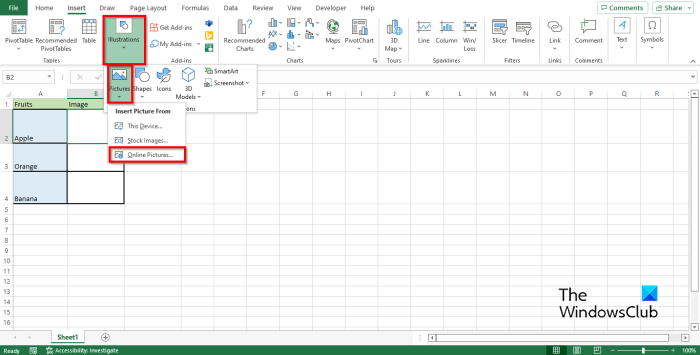
Prensa Insertar pestaña, seleccione Ilustración botón, luego seleccione Una foto .
Haga clic en cualquiera de las opciones a continuación Dispositivo , imágenes de stock , o Imágenes en línea . Nosotros elegimos Imágenes en línea opción.
Un Imágenes en línea se abrirá un cuadro de diálogo.
Introduce lo que quieras en el cuadro de búsqueda.
Seleccione la imagen deseada y haga clic en Insertar .
La imagen aparecerá en la hoja de cálculo.
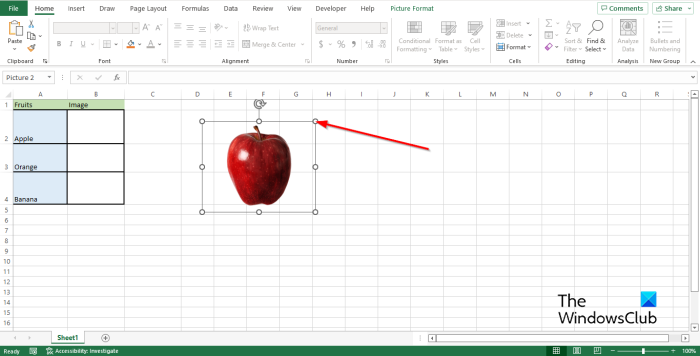
Arrastra los puntos de la imagen hacia abajo hasta que se vuelva pequeña.
Luego ingrese una imagen en la celda.
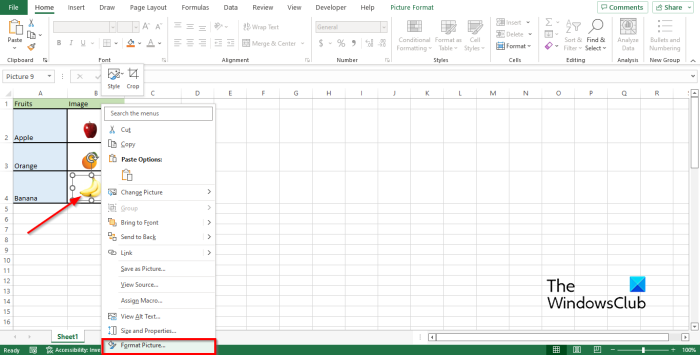
Si tiene varias imágenes en varias celdas y desea ocultar la fila que contiene la imagen única. La imagen aún permanecerá visible, haciendo que su mesa se vea desorganizada; Para solucionar este problema, haga clic derecho en la imagen y seleccione Formato de imagen del menú contextual.
A Formato de imagen El panel se abrirá.
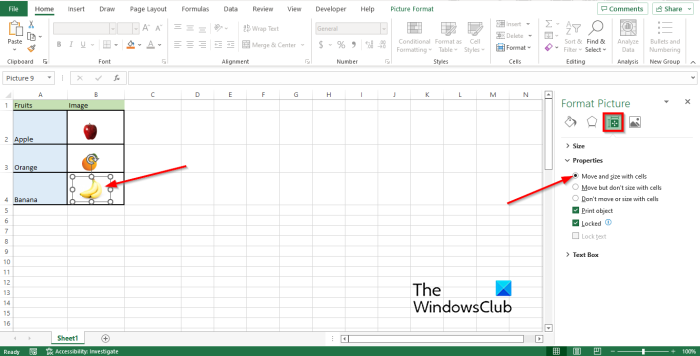
Prensa Tamaño y propiedades pestaña
Prensa Características sección y marque la opción Movimiento y tamaño con células .
Luego cierre el panel.
Intente eliminar u ocultar la línea con la imagen. Notarás que la imagen desaparecerá junto con la línea.
cómo arreglar el apretón de manos de tls
¿Por qué no puedo pegar imágenes en Excel?
Si nota que los botones para insertar imágenes en Excel están atenuados, esto puede significar que los objetos están ocultos; siga los pasos a continuación para resolver este problema.
- Haga clic en Archivo.
- Haga clic en Opciones en la vista Backstage.
- Luego haga clic en la pestaña 'Avanzado' en el panel izquierdo.
- En la sección 'Opciones de visualización para este libro', seleccione la casilla de verificación 'Todos'.
- Luego haga clic en Aceptar.
Cómo desbloquear la pestaña 'Insertar' en Excel
La pestaña Insertar en Excel contiene comandos que permiten a los usuarios agregar imágenes, gráficos, SmartArt y más. Siga las instrucciones a continuación para habilitar el pegado.
- Haga clic en la pestaña 'Archivo'.
- Haga clic en Opciones en la vista Backstage.
- Luego haga clic en la pestaña 'Avanzado' en el panel izquierdo.
- Desplácese hasta la sección 'Cortar, copiar y pegar'.
- Marque la casilla junto al botón Mostrar opciones de pegado.
- Ahora desplácese hacia abajo hasta la sección 'Opciones de visualización para este libro'.
- Marque la casilla para todos los 'Para objetos, mostrar'.
- Luego haga clic en Aceptar.
¿Cómo poner una imagen detrás del texto en Excel?
Siga estos pasos para colocar la imagen detrás del texto en Excel:
- Inicie Excel.
- Haga zoom en la línea donde desea colocar la imagen.
- Dibuja un rectángulo en la celda ampliada.
- Luego haga clic con el botón derecho en el rectángulo y elija Formato de forma en el menú contextual.
- Se abre el cuadro de diálogo Formato de forma.
- Haga clic en la pestaña Relleno y línea.
- Vaya a la pestaña 'Relleno' y seleccione la opción de relleno 'Imagen y textura'.
- Luego haga clic en la pestaña 'Insertar'.
- Haga clic en Imágenes en línea.
- Busque la imagen que desee y haga clic en Insertar.
- Luego vaya a la sección 'Línea' y haga clic en 'Sin línea'.
- Haga clic en la pestaña Tamaño y propiedades.
- Haga clic en la sección Propiedades, luego seleccione la opción Mover y cambiar el tamaño con celda.
- Cierre el panel Formato de forma.
- Luego comience a escribir una imagen en la celda. Notarás que el texto está delante de la imagen.
LEER : Cómo insertar una imagen en un comentario en Excel
¿Puedes insertar una imagen en una celda?
Sí, puede insertar imágenes en una celda de Excel; no es imposible, pero debe conocer la técnica correcta para realizar este procedimiento. En este artículo, hemos explicado cómo insertar una imagen en una celda en Microsoft Excel.
LEER : Cómo bloquear y proteger las celdas en Excel de la edición
Esperamos que comprenda cómo insertar imágenes en una celda en Excel.